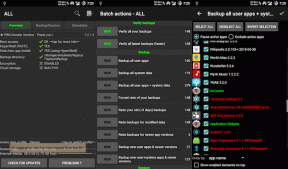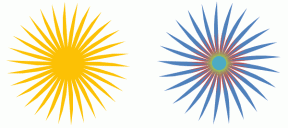So erstellen Sie schnell ein PDF-Dokument aus mehreren Webseiten
Verschiedenes / / February 17, 2022
PDF ist ein vorherrschendes und häufig verwendetes Dokumentenformat, daher ist es selbstverständlich, dass es Konvertierungstools für jede Art von Bedarf gibt, die Sie darauf werfen können. Das Konvertieren einer einzelnen Webseite in ein PDF-Dokument ist mit einer Reihe von Online-Konvertern kinderleicht und Browser-Erweiterungen.Wenn Sie regelmäßig eine HTML-Seite durch ein Konvertierungsprogramm schicken, sind Sie vielleicht auch schon einmal auf eine Situation gestoßen, in der Sie mehrere Webseiten auf einmal konvertieren mussten. Sie einzeln zu erledigen, ist Zeitverschwendung, wenn Sie eine praktische Firefox-Erweiterung haben, um den Batch-Job zu bewältigen.
Dieses Firefox-Add-on kann nicht mehr verwendet werden.
Seiten als PDF drucken ist ein 8,5 MB großes Firefox-Add-On, das eine einzelne PDF-Datei aus einer beliebigen Anzahl geöffneter Browser-Tabs und Lesezeichenordner erstellen kann. Die Größe des Add-Ons könnte einige abschrecken, aber wenn Sie das Dienstprogramm in Betracht ziehen, ist Print pages to PDF ein wesentlicher Download. Das heißt, wenn Ihr Computer die zusätzliche Last bewältigen kann.
Nach der Installation des Firefox-Add-Ons können Sie über das Rechtsklick-Kontextmenü auf jeder aktiven Registerkarte darauf zugreifen.
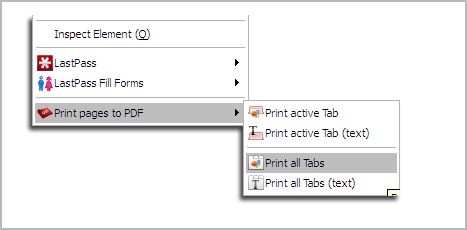
Die Optionen sind ziemlich selbsterklärend. Sie können wählen, ob Sie nur die aktive Registerkarte mit allen Grafiken und Bildern drucken möchten, nur den Text drucken (mit intakten Hyperlinks) oder dasselbe mit allen geöffneten Registerkarten tun möchten.
Sie können auch mit der rechten Maustaste auf einen Lesezeichenordner klicken und aus den verfügbaren zwei Optionen wählen, um die mit Lesezeichen versehenen Webseiten in ein PDF-Dokument zu drucken. Dies ist nützlich, da Sie nicht jede Webseite einzeln in einem Tab öffnen und mit der oben beschriebenen Methode zusammen ausdrucken müssen.
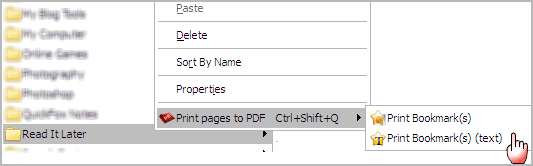
Das Add-on ruft die Seiten ab und konvertiert sie blitzschnell in PDF. Wenn die Links nicht erreichbar sind oder die Seiten verschoben wurden, zeigt der Prozess einen Fehler an.
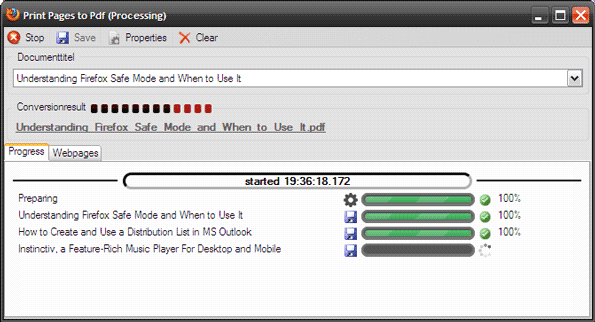
Um Ihre Druckaufträge zu beschleunigen, können Sie alle relevanten Seiten in einem temporären Lesezeichenordner speichern und gemeinsam ausdrucken.
Hinter den Kulissen – Die Optionen
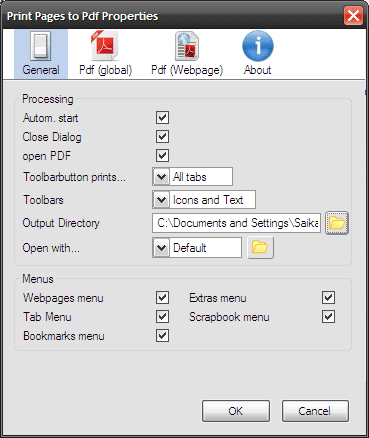
Seiten in PDF drucken ist kaum ein dummes Werkzeug, da es eine ganze Reihe von Optionen gibt, die Sie konfigurieren können. Wie der obige Bildschirm zeigt, können Sie den Autostart deaktivieren, wenn Sie spontan ein paar Dinge ändern möchten. Sie können ein Häkchen bei den Menüs setzen, in denen Sie die Rechtsklick-Druckoption integrieren möchten.

Sie können einige globale Einstellungen wie Farbe oder Graustufen und Komprimierung festlegen, um die Dateigröße des endgültigen Dokuments zu reduzieren. Dokumentlayouts können optional auch über die globalen Einstellungen konfiguriert werden. Sie können ein Inhaltsverzeichnis auf der ersten Seite des PDFs einfügen.

PDF (Webseite) – Styling ist etwas, das Sie sorgfältig prüfen sollten, um das endgültige Aussehen Ihres PDF-Dokuments festzulegen. Die Optionen hier können bestimmen, ob externe und lokale Links beibehalten werden sollen, ob ein Benutzername oder Passwort erforderlich ist, um auf eine Webseite zuzugreifen, ob der Inhalt vergrößert werden muss usw.
Das Verständnis der unzähligen Optionen in den Einstellungen des Add-Ons ist nicht schwierig, da jedes Kontrollkästchen und jedes Feld erklärt wird, wenn Sie mit der Maus darüber fahren. Wenn Ihnen die Einstellungen überwältigend erscheinen, verwenden Sie einfach die Standardeinstellung. Ihre PDFs werden gut herauskommen.
Probieren Sie Print pages to PDF aus und sagen Sie uns, ob es genau das ist, wonach Sie gesucht haben.
Über GHacks.net
Zuletzt aktualisiert am 03. Februar 2022
Der obige Artikel kann Affiliate-Links enthalten, die Guiding Tech unterstützen. Dies beeinträchtigt jedoch nicht unsere redaktionelle Integrität. Die Inhalte bleiben unvoreingenommen und authentisch.